การเก็บถาวรอีเมลใน Gmail ช่วยให้คุณสามารถจัดระเบียบกล่องจดหมายโดยไม่ต้องลบชุดข้อความอีเมลเก่า หากมีคนต่ออายุชุดข้อความเก่าโดยส่งอีเมลใหม่ ข้อความนั้นจะปรากฏอีกครั้งในกล่องจดหมายของคุณ มิฉะนั้น อีเมลที่เก็บจะยังคงซ่อนอยู่ในโฟลเดอร์อื่นบนเซิร์ฟเวอร์ของ Google
ในบทความนี้ เราจะอธิบายวิธีการทำงานของฟังก์ชันการเก็บถาวรใน Gmail วิธีเก็บอีเมล และวิธีค้นหาอีเมลที่เก็บถาวรได้อย่างง่ายดาย
การเก็บถาวรใน Gmail หมายถึงอะไร
หลายคนเพียงแค่ลบอีเมลเก่าทั้งหมดเมื่อไม่ต้องการใช้อีกต่อไป แต่คุณจะทำอย่างไรเมื่อคุณอาจต้องอ้างอิงข้อความนั้นอีกครั้งในอนาคต นี่คือจุดที่การเก็บถาวรมีประโยชน์
แม้ว่าอีเมลที่ถูกลบจะถูกส่งไปยังโฟลเดอร์ถังขยะเป็นเวลา 30 วันก่อนจะถูกลบออกจากเซิร์ฟเวอร์ของ Google อีเมลที่เก็บถาวรจะถูกส่งไปยังโฟลเดอร์ที่ซ่อนอยู่ซึ่งจะยังคงไม่มีกำหนด
ซึ่งจะช่วยกระจายกล่องจดหมายของคุณในขณะที่ถือข้อความอีเมลที่สำคัญไว้เผื่อไว้
วิธีการเก็บถาวรใน Gmail
มีสามวิธีง่ายๆ ในการเก็บถาวรอีเมลโดยใช้ Gmail
วิธีเก็บอีเมลบนเว็บเบราว์เซอร์:
- เปิด Gmail และลงชื่อเข้าใช้บัญชี Gmail ของคุณ
- คลิกขวาที่อีเมลและเลือก ที่เก็บถาวร ในเมนูแบบเลื่อนลง
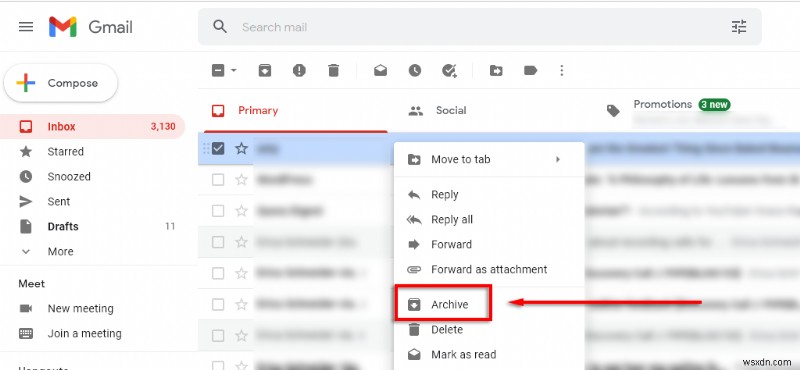
หรือหากคุณเปิดอีเมลที่ต้องการเก็บถาวร:
- เลือก ที่เก็บถาวร ปุ่มที่ด้านบนของอีเมล นี่ดูเหมือนโฟลเดอร์ที่มีลูกศรชี้ลงอยู่ด้านบน
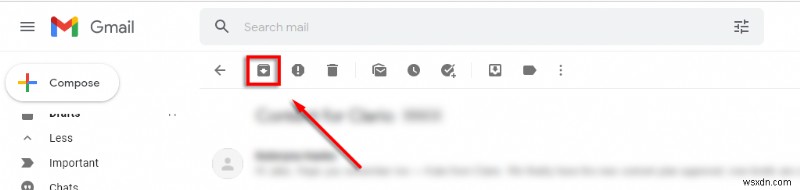
วิธีเก็บถาวรอีเมล Gmail โดยใช้ Android หรือ iOS:
- เปิดแอป Gmail
- ค้นหาและเปิดอีเมลที่คุณต้องการเก็บถาวร
- แตะ ที่เก็บถาวร ไอคอน. ไอคอนนี้เป็นไอคอนเดียวกับที่แสดงในเวอร์ชันของเบราว์เซอร์ และดูเหมือนโฟลเดอร์ที่มีลูกศรชี้ลงอยู่ด้านบน
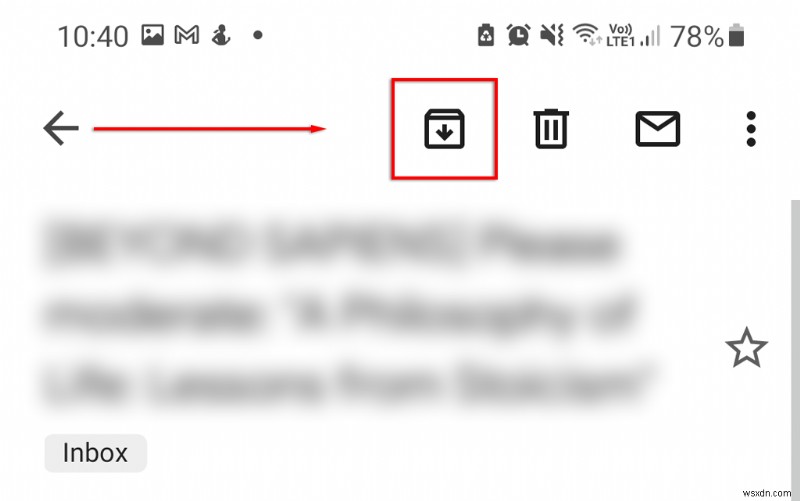
วิธีค้นหาอีเมลที่เก็บถาวรใน Gmail
ขออภัย ไม่มีโฟลเดอร์เก็บถาวรของ Gmail แยกต่างหากสำหรับเก็บอีเมล อย่างไรก็ตาม มีสองวิธีในการค้นหาอีเมลที่เก็บถาวร ประการแรก หากคุณจำหัวเรื่องหรือผู้ส่งได้ คุณสามารถค้นหาอีเมลโดยใช้แถบค้นหาของ Gmail
หากคุณจำคำสำคัญไม่ได้ คุณสามารถค้นหาอีเมลที่เก็บถาวรบนพีซีหรือ Mac ด้วยวิธีต่อไปนี้
- เปิดกล่องจดหมาย Gmail ของคุณ
- ในเมนูด้านซ้าย ให้เลือก เพิ่มเติม .
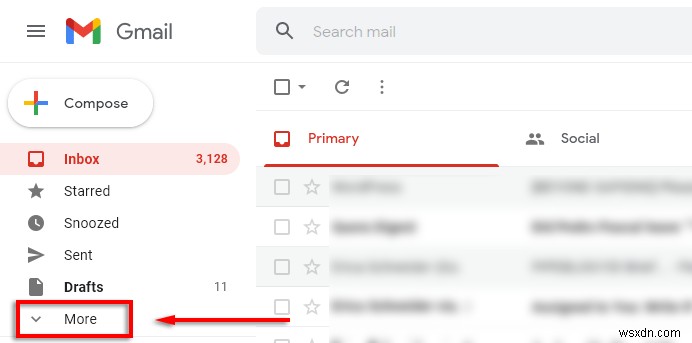
- คลิก จดหมายทั้งหมด .
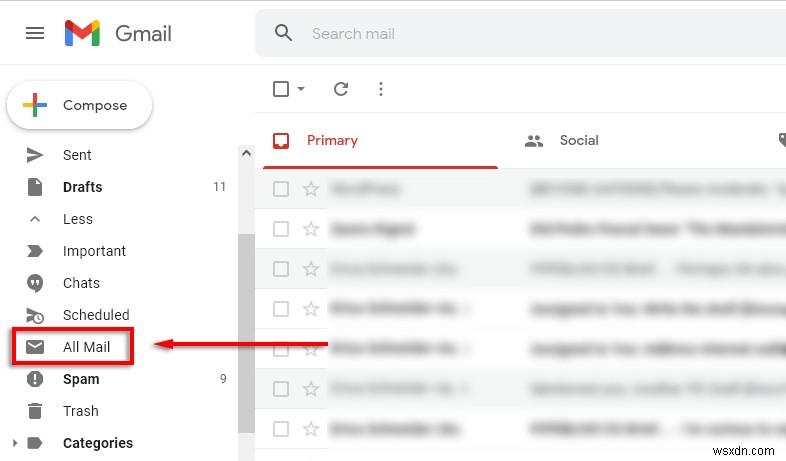
- กล่องจดหมายนี้มีจดหมายทั้งหมดของคุณ ไม่ว่าจะเก็บถาวรหรือไม่ก็ตาม เลื่อนดูเพื่อค้นหาอีเมลที่เก็บถาวรที่คุณต้องการ
หมายเหตุ: คุณยังค้นหาได้โดยใช้ป้ายกำกับ "จดหมายทั้งหมด" ชั่วคราว เมื่อต้องการทำเช่นนี้ พิมพ์ “-in:Sent -in:Draft -in:Inbox” ในแถบค้นหา

วิธีค้นหาข้อความ Gmail ที่เก็บถาวรบน iPhone หรือ Android:
- เปิดแอป Gmail .
- เลือก แฮมเบอร์เกอร์ ที่มุมบนซ้ายเพื่อเปิดเมนูแถบด้านข้าง
- แตะ จดหมายทั้งหมด โฟลเดอร์
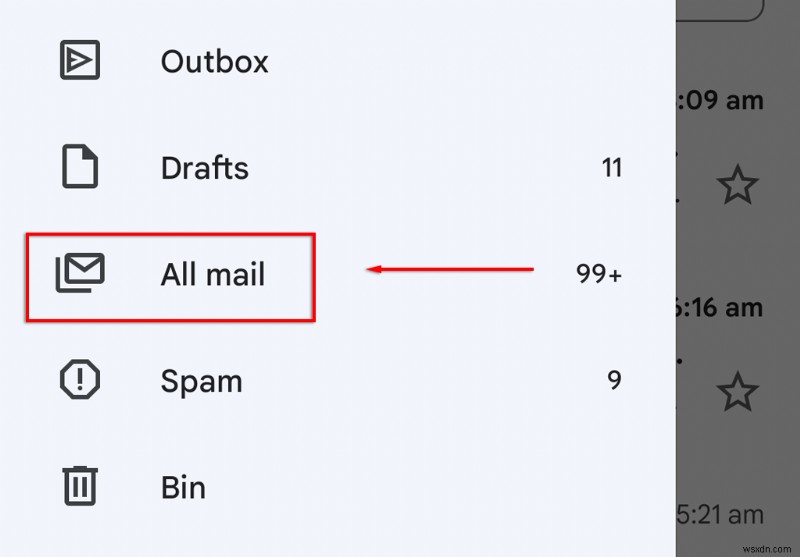
- เลื่อนดูจนกว่าคุณจะพบอีเมลที่เก็บถาวร
ขออภัย หากคุณจำคำสำคัญไม่ได้ การค้นหาอีเมลทั้งหมดของคุณอาจใช้เวลาพอสมควร ด้วยเหตุนี้ การใช้กลยุทธ์การจัดเรียงขั้นสูงเพื่อลดสแปมและจัดระเบียบอีเมลจึงมีประโยชน์ โดยเฉพาะอย่างยิ่งหากคุณใช้อีเมลที่ทำงาน (และจำเป็นต้องปฏิบัติตามขั้นตอนอีเมลที่ปลอดภัย)
วิธีการส่งคืนอีเมลที่เก็บถาวรไปยังกล่องจดหมาย
หากคุณเก็บถาวรอีเมลโดยไม่ได้ตั้งใจ หรือเพียงต้องการยกเลิกการเก็บถาวรหนึ่งในข้อความที่เก็บถาวร คุณสามารถส่งคืนไปยังกล่องจดหมายหลักได้อย่างง่ายดาย
วิธียกเลิกการเก็บอีเมลใน Microsoft PC หรือ Mac:
- เปิด Gmail และค้นหาอีเมลที่คุณต้องการยกเลิกการเก็บ
- คลิกขวาที่อีเมลและเลือก ย้ายไปที่ แล้วอินบ็อกซ์ .
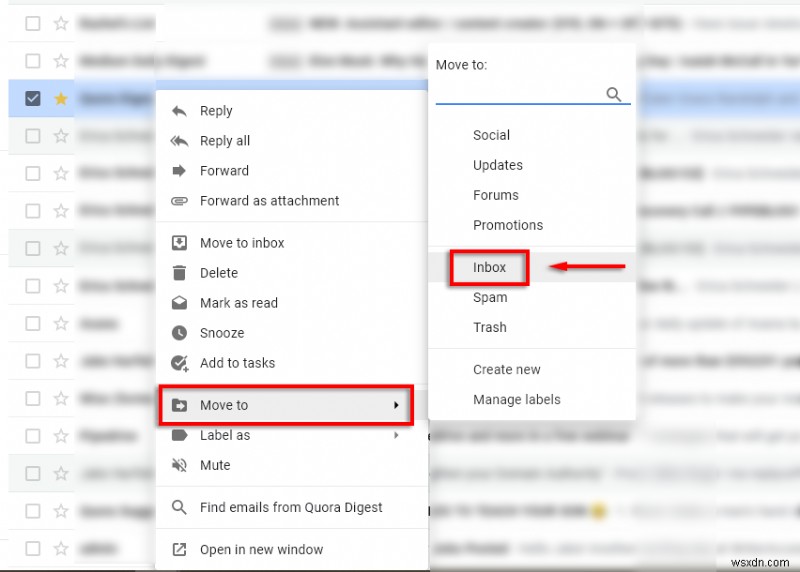
หากต้องการยกเลิกการเก็บข้อความบนอุปกรณ์ Apple หรือ Android:
- เปิดแอป Gmail และค้นหาอีเมลที่คุณต้องการยกเลิกการเก็บถาวร
- แตะอีเมลเพื่อเปิด
- แตะสามจุด ที่มุมขวาบน
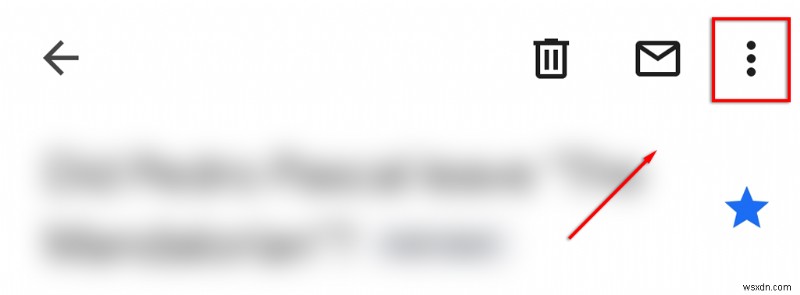
- เลือก ย้ายไปที่กล่องจดหมาย .
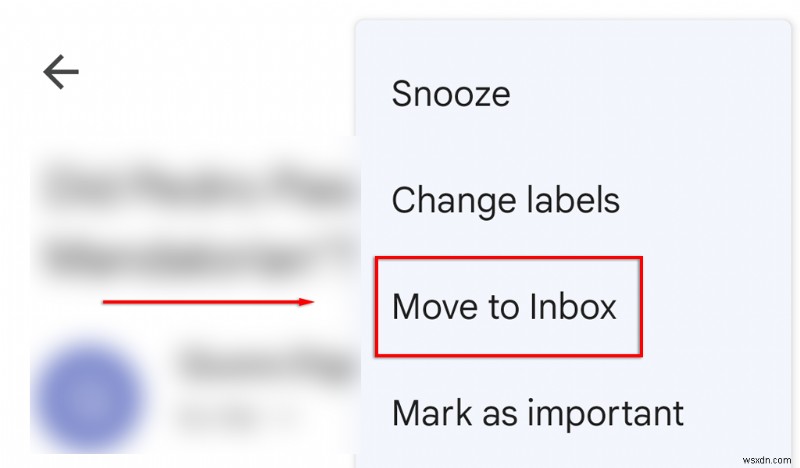
นอกสายตา นอกใจ
ขณะนี้คนส่วนใหญ่ได้รับอีเมลหลายร้อยฉบับต่อสัปดาห์ และการเก็บถาวรอีเมลเป็นวิธีที่ยอดเยี่ยมในการทำความสะอาดกล่องจดหมายของคุณ อย่างไรก็ตาม คุณลักษณะการเก็บถาวรไม่ใช่เทคนิคการเรียงลำดับที่ทรงพลังที่สุด ในการจัดระเบียบกล่องจดหมาย Gmail ของคุณ กลยุทธ์ที่ดีที่สุดคือการใช้ตัวกรองการเก็บถาวร การลบ และตัวกรองหมวดหมู่ร่วมกัน


